Cara Download Aplikasi Android Panduan Lengkap
Metode Download Aplikasi Android dari Google Play Store
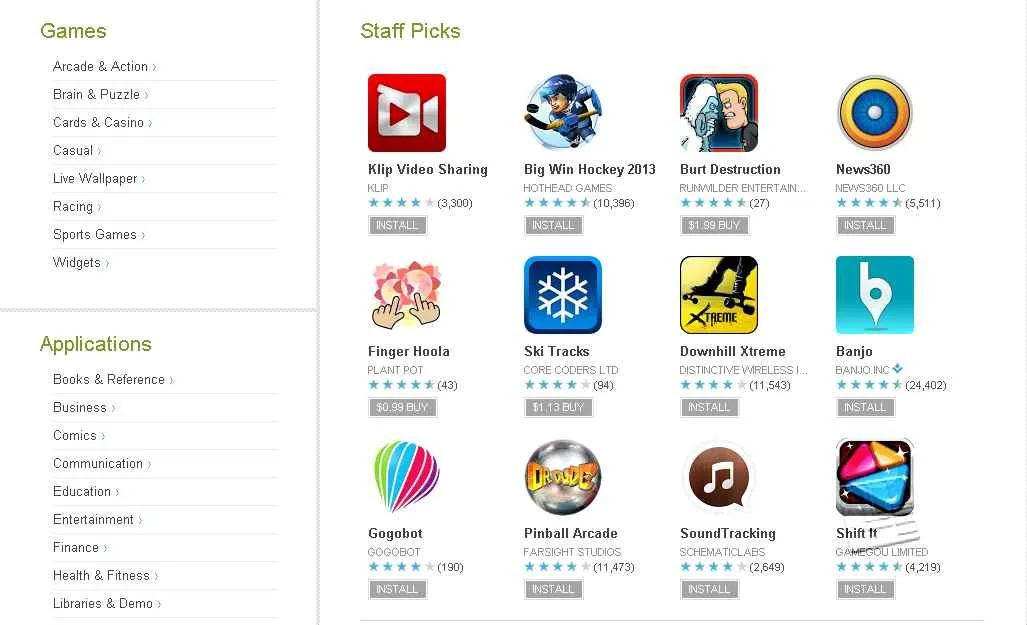
Download aplikasi Android dari Google Play Store adalah hal yang super mudah, bahkan buat kamu yang baru pertama kali megang smartphone. Tapi, kadang-kadang muncul masalah kecil yang bikin kita geregetan. Nah, di artikel ini, kita akan bahas langkah-langkahnya detail banget, plus tips ampuh ngatasi masalah download yang sering muncul. Siap-siap jadi expert download aplikasi Android!
Langkah-langkah Download Aplikasi dari Google Play Store
Berikut langkah-langkah detailnya, dijamin anti ribet! Ikuti saja langkah-langkah ini dengan seksama, dan kamu akan bisa mendownload aplikasi favoritmu dalam sekejap.
| Langkah | Deskripsi Langkah | Gambar Ilustrasi | Peringatan/Catatan |
|---|---|---|---|
| 1. Buka Google Play Store | Cari ikon aplikasi Google Play Store di smartphone kamu, lalu tap untuk membukanya. Biasanya ikonnya berupa segitiga warna-warni. | Ikon aplikasi Google Play Store dengan latar belakang putih dan segitiga warna-warni yang mencolok. Terlihat jelas di antara ikon aplikasi lain di homescreen. | Pastikan kamu terhubung dengan internet yang stabil. Koneksi internet yang buruk bisa menyebabkan kegagalan download. |
| 2. Cari Aplikasi | Gunakan kolom pencarian di bagian atas layar untuk mengetik nama aplikasi yang ingin kamu download. Google Play Store akan menampilkan hasil pencarian yang relevan. | Kolom pencarian Google Play Store dengan tampilan yang minimalis dan modern, dilengkapi dengan ikon kaca pembesar. Hasil pencarian ditampilkan di bawah kolom pencarian, dengan ikon aplikasi dan nama aplikasi yang jelas. | Pastikan mengeja nama aplikasi dengan benar agar hasil pencarian akurat. |
| 3. Pilih Aplikasi | Setelah menemukan aplikasi yang tepat, tap pada ikon aplikasi tersebut untuk membuka halaman detail aplikasi. | Halaman detail aplikasi yang menampilkan ikon aplikasi, nama aplikasi, deskripsi singkat, rating, dan tombol “Instal”. | Periksa rating dan ulasan pengguna sebelum menginstal aplikasi untuk memastikan kualitas aplikasi. |
| 4. Klik Tombol “Instal” | Tap tombol “Instal” yang biasanya berwarna hijau. Sistem akan meminta izin akses tertentu sebelum proses download dimulai. | Tombol “Instal” berwarna hijau dengan teks putih yang jelas terlihat. Terletak di bagian atas halaman detail aplikasi. | Pastikan kamu memiliki cukup ruang penyimpanan di perangkatmu. Aplikasi yang besar membutuhkan ruang penyimpanan yang cukup besar. |
| 5. Tunggu Proses Download dan Instalasi | Proses download dan instalasi akan berjalan secara otomatis. Kecepatan download bergantung pada kecepatan internet dan ukuran aplikasi. | Progress bar yang menunjukkan persentase download dan instalasi aplikasi. Terlihat jelas di layar smartphone. | Jangan menutup aplikasi Google Play Store selama proses download dan instalasi berlangsung. |
| 6. Buka Aplikasi | Setelah proses download dan instalasi selesai, kamu bisa langsung membuka aplikasi tersebut. Ikon aplikasi akan muncul di homescreen atau di laci aplikasi. | Ikon aplikasi yang sudah terinstal muncul di homescreen atau di laci aplikasi. | Beberapa aplikasi mungkin memerlukan proses konfigurasi tambahan setelah instalasi. |
Mengatasi Masalah Umum Saat Download Aplikasi
Download gagal? Tenang, berikut beberapa solusi umum yang bisa kamu coba!
- Koneksi Internet Bermasalah: Pastikan koneksi internet kamu stabil dan lancar. Coba restart router atau beralih ke jaringan Wi-Fi lain.
- Ruang Penyimpanan Penuh: Hapus file atau aplikasi yang tidak terpakai untuk menambah ruang penyimpanan. Kamu bisa mengeceknya di pengaturan perangkat.
- Masalah Google Play Store: Coba bersihkan cache dan data Google Play Store di pengaturan aplikasi. Restart perangkatmu juga bisa membantu.
- Aplikasi yang Rusak: Coba hapus instalasi aplikasi yang bermasalah, lalu coba download ulang.
Memeriksa Ukuran Aplikasi Sebelum Download
Mengetahui ukuran aplikasi sebelum download sangat penting untuk menghemat ruang penyimpanan. Ukuran aplikasi biasanya tertera di halaman detail aplikasi, sebelum kamu menekan tombol “Instal”. Perhatikan baik-baik ukurannya agar tidak kehabisan ruang penyimpanan di HP!
Verifikasi dan Instalasi Aplikasi
Setelah download selesai, aplikasi akan terpasang secara otomatis. Kamu akan melihat ikon aplikasi di homescreen atau di laci aplikasi. Proses verifikasi dilakukan oleh sistem Google Play Protect untuk memastikan keamanan aplikasi. Jika ada masalah, kamu akan mendapatkan notifikasi.
Metode Download Aplikasi Android dari Sumber Lain (APK)
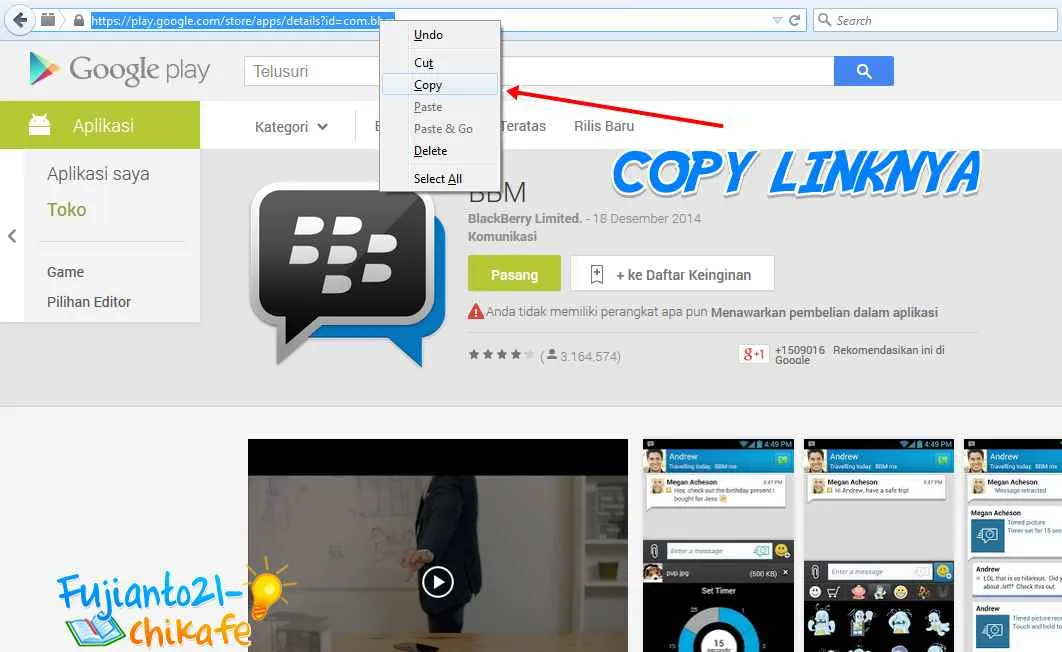
Download aplikasi Android nggak cuma bisa lewat Google Play Store, lho! Ada banyak sumber lain yang menawarkan file APK (Android Package Kit). Tapi, hati-hati! Download aplikasi dari luar Play Store punya risiko dan keuntungannya masing-masing. Artikel ini akan memandu kamu untuk download APK dengan aman dan terhindar dari masalah.
Risiko dan Keuntungan Download Aplikasi dari Luar Google Play Store
Download aplikasi dari sumber selain Google Play Store memang menawarkan beberapa keuntungan, seperti akses ke aplikasi yang mungkin tidak tersedia di Play Store atau versi aplikasi yang lebih lama. Namun, kamu juga harus waspada terhadap risiko keamanan. Aplikasi dari sumber tak terpercaya berpotensi mengandung malware, virus, atau kode berbahaya yang bisa membahayakan perangkat dan data pribadimu. Bayangkan deh, data pentingmu tiba-tiba bocor atau HP-mu jadi lemot gara-gara aplikasi nakal! Jadi, bijaklah dalam memilih sumber download.
Langkah-Langkah Download Aplikasi APK dengan Aman
Download aplikasi APK dari sumber yang terpercaya dan memiliki reputasi baik sangat penting untuk keamanan perangkatmu. Berikut langkah-langkahnya:
- Cari situs web atau platform download APK yang terpercaya dan memiliki review positif dari pengguna lain.
- Periksa ukuran file APK. Ukuran file yang tidak wajar bisa jadi indikasi adanya malware.
- Pastikan kamu download aplikasi dari sumber yang tepat dan sesuai dengan kebutuhanmu.
- Setelah download selesai, periksa file APK sebelum menginstalnya. Jangan langsung instal tanpa verifikasi.
- Setelah instalasi, pantau performa HP dan aktivitas aplikasi. Jika ada yang mencurigakan, segera hapus aplikasi tersebut.
Verifikasi Keamanan Aplikasi APK Sebelum Instalasi
Sebelum menginstal aplikasi APK, verifikasi keamanannya sangat penting untuk mencegah hal-hal yang tidak diinginkan. Periksa beberapa hal berikut:
- Sertifikat Digital: Periksa apakah aplikasi tersebut ditandatangani dengan sertifikat digital yang valid. Sertifikat ini menjamin keaslian dan integritas aplikasi. Biasanya informasi ini bisa dilihat di detail informasi aplikasi sebelum instalasi.
- Review dan Rating: Lihat review dan rating aplikasi dari pengguna lain. Review negatif yang banyak bisa menjadi indikasi adanya masalah keamanan atau bug yang serius.
- Izin Aplikasi: Periksa izin yang diminta oleh aplikasi. Jika aplikasi meminta izin yang tidak relevan dengan fungsinya, itu bisa menjadi tanda bahaya.
- Pengembang: Cari informasi tentang pengembang aplikasi. Pengembang yang kredibel biasanya memiliki website resmi dan informasi kontak yang jelas.
Mengaktifkan “Sumber Tidak Dikenal” pada Pengaturan Android
Untuk menginstal aplikasi dari luar Google Play Store, kamu perlu mengaktifkan opsi “Sumber Tidak Dikenal” di pengaturan Android. Ini memungkinkan sistem Android untuk menginstal aplikasi dari sumber selain Play Store. Namun, ingatlah bahwa mengaktifkan opsi ini meningkatkan risiko keamanan, jadi pastikan kamu hanya menginstal aplikasi dari sumber yang terpercaya.
- Buka menu Pengaturan di HP Android kamu.
- Cari dan pilih menu Keamanan atau Privasi (nama menu bisa sedikit berbeda tergantung merk dan versi Android).
- Cari opsi Instal aplikasi dari sumber tidak dikenal atau yang serupa.
- Aktifkan opsi tersebut. Kamu mungkin perlu memberikan izin tambahan.
Contoh Verifikasi Sertifikat Keamanan Aplikasi APK
Bayangkan kamu melihat detail aplikasi sebelum instalasi. Di sana tertera informasi pengembang, tanggal rilis, dan sertifikat digital. Sertifikat digital ditampilkan sebagai sebuah kode unik atau tanda visual (misalnya, ikon gembok berwarna hijau yang menandakan verifikasi). Jika sertifikat tersebut valid dan berasal dari otoritas sertifikasi yang terpercaya, itu menunjukkan bahwa aplikasi tersebut telah diverifikasi dan kemungkinan besar aman. Sebaliknya, jika tidak ada sertifikat atau sertifikat tersebut tidak valid, hati-hati dan jangan instal aplikasi tersebut. Perhatikan juga detail visual seperti warna ikon gembok (hijau untuk aman, merah untuk tidak aman) dan informasi lain yang ditampilkan. Ini merupakan gambaran visual sederhana yang bisa membantu kamu dalam proses verifikasi.
Mengelola Aplikasi yang Sudah Terdownload
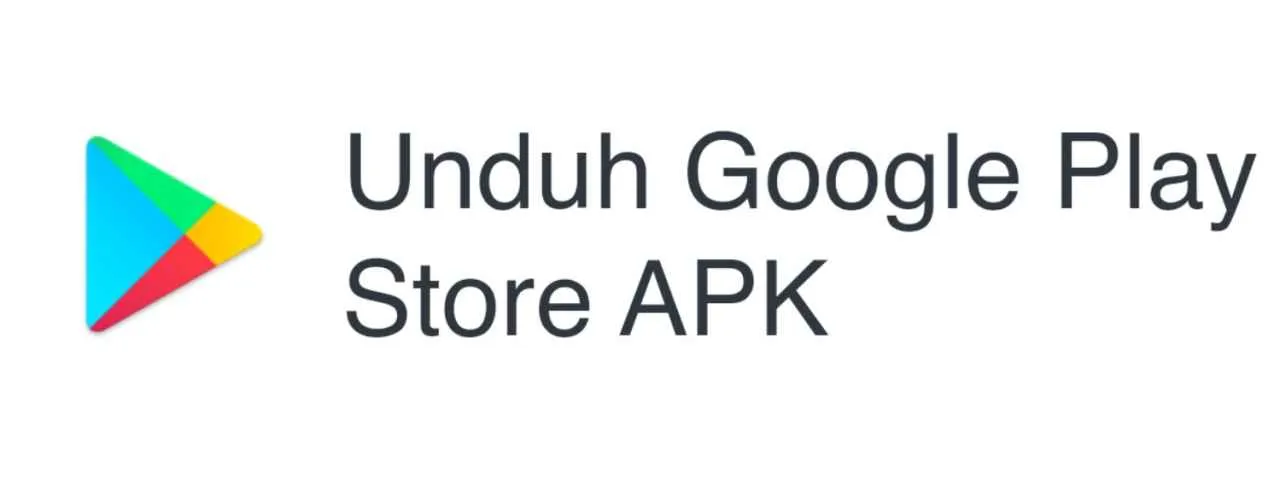
Nah, setelah berhasil mendownload aplikasi Android impian, perjalananmu belum berakhir! Mengelola aplikasi yang sudah terinstal itu penting banget, lho. Bukan cuma soal penyimpanan, tapi juga performa HP-mu. Dengan manajemen aplikasi yang baik, HP-mu bakal tetap ngebut dan nggak lemot. Yuk, kita bahas cara mengelola aplikasi Androidmu agar tetap optimal!
Berikut ini beberapa tips dan trik yang bisa kamu terapkan untuk mengelola aplikasi Androidmu, mulai dari update, uninstall, hingga mengoptimalkan penyimpanan internal.
Update Aplikasi
Aplikasi yang terupdate itu penting, bro! Update biasanya membawa perbaikan bug, peningkatan performa, dan fitur-fitur baru yang kece. Cara update aplikasi gampang banget. Buka Google Play Store, lalu masuk ke menu “Aplikasi & game saya”. Di sana, kamu bisa lihat aplikasi mana saja yang perlu di-update. Klik tombol “Update” di samping aplikasi yang ingin kamu perbarui. Gampang, kan?
Uninstall Aplikasi
Aplikasi yang sudah nggak kepakai? Jangan ragu untuk uninstall! Selain menghemat ruang penyimpanan, uninstall juga bisa meningkatkan performa HP-mu. Caranya juga mudah. Buka menu “Pengaturan” di HP-mu, lalu cari menu “Aplikasi”. Pilih aplikasi yang ingin kamu hapus, lalu klik tombol “Uninstall”. Selesai!
Mengoptimalkan Penyimpanan Internal
Penyimpanan internal penuh? Jangan panik! Ada beberapa cara untuk mengoptimalkan penyimpanan internal setelah download aplikasi. Berikut beberapa tips praktisnya:
Hapus aplikasi yang jarang digunakan. Pindahkan foto dan video ke cloud storage atau kartu memori. Bersihkan cache dan data aplikasi secara berkala.
Dengan melakukan hal-hal di atas, kamu bisa menghemat ruang penyimpanan dan mencegah HP-mu lemot.
Memeriksa dan Membatasi Penggunaan Data Aplikasi
Aplikasi tertentu bisa boros banget pakai data internet, terutama aplikasi streaming video atau game online. Untuk itu, penting untuk memantau dan membatasi penggunaan data seluler aplikasi. Caranya, buka menu “Pengaturan”, lalu cari menu “Penggunaan data”. Di sana, kamu bisa melihat penggunaan data setiap aplikasi. Kamu juga bisa membatasi penggunaan data seluler untuk aplikasi tertentu agar kuota internetmu nggak cepat habis.
Menghapus Cache dan Data Aplikasi
Cache dan data aplikasi bisa memakan ruang penyimpanan yang cukup besar. Menghapusnya secara berkala bisa membantu menghemat ruang penyimpanan dan meningkatkan performa HP. Caranya, buka menu “Pengaturan”, lalu cari menu “Aplikasi”. Pilih aplikasi yang ingin kamu bersihkan cache dan datanya, lalu klik “Penyimpanan”. Di sana, kamu akan menemukan opsi untuk menghapus cache dan data.
Melihat Daftar Aplikasi yang Terinstal dan Mengurutkannya Berdasarkan Ukuran
Untuk melihat daftar aplikasi yang terinstal dan mengurutkannya berdasarkan ukuran, kamu bisa masuk ke menu “Pengaturan”, lalu pilih “Aplikasi”. Biasanya, di menu ini kamu bisa mengurutkan aplikasi berdasarkan ukuran, nama, atau waktu instalasi. Dengan begitu, kamu bisa dengan mudah mengidentifikasi aplikasi-aplikasi yang memakan banyak ruang penyimpanan.
Misalnya, setelah mengurutkan berdasarkan ukuran, kamu akan melihat daftar aplikasi dari yang terbesar ke terkecil. Aplikasi dengan ukuran terbesar akan muncul di atas, sehingga kamu bisa langsung melihat aplikasi mana yang paling banyak menghabiskan ruang penyimpanan internal HP-mu. Kamu bisa menggunakan informasi ini untuk memutuskan aplikasi mana yang perlu di-uninstall atau data dan cachenya perlu dibersihkan.
Pertimbangan Keamanan saat Download Aplikasi
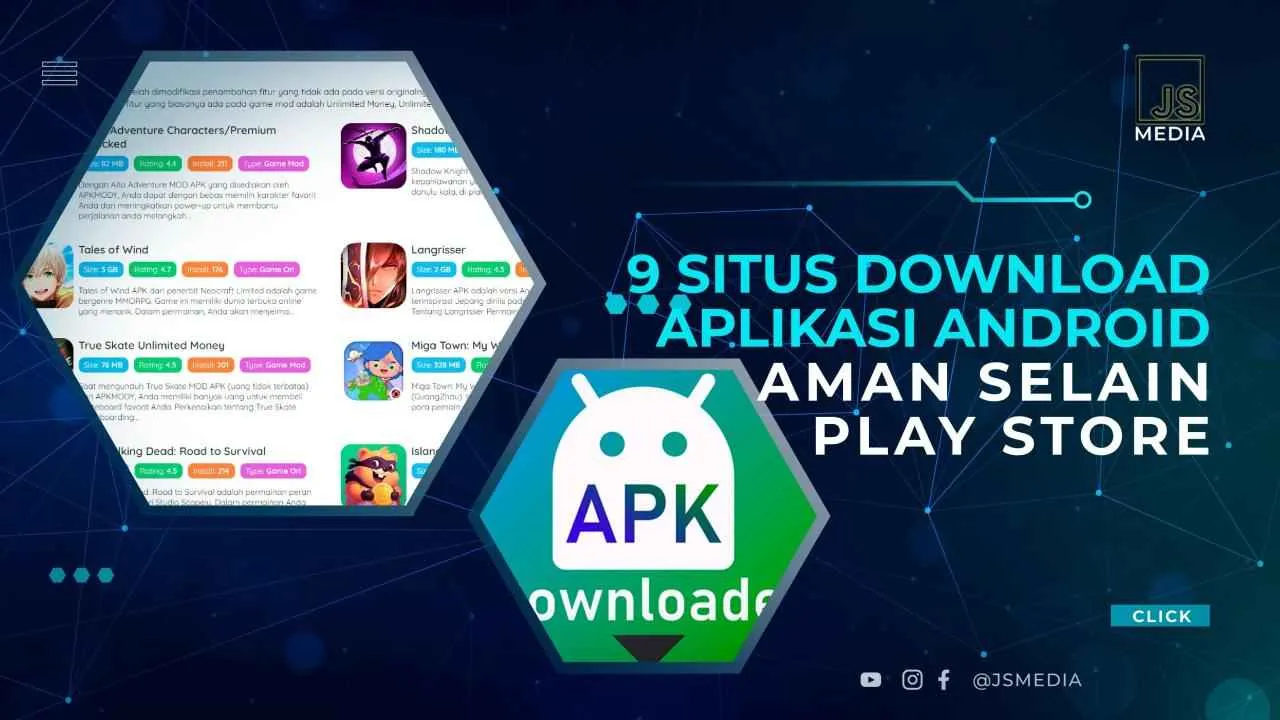
Download aplikasi Android sekarang udah kayak makan mie instan, gampang banget! Tapi, jangan sampai gara-gara kepingin aplikasi keren, kamu malah download aplikasi yang bermasalah. Aplikasi yang nggak aman bisa bikin HP kamu lemot, data pribadi bocor, bahkan sampai kena virus! Makanya, penting banget untuk selalu waspada dan cermat sebelum klik tombol “Install”.
Berikut ini beberapa tips dan trik biar kamu aman saat download aplikasi Android, dari mulai sumber download sampai cara mengenali aplikasi yang mencurigakan.
Perbandingan Keamanan Sumber Download Aplikasi
Download aplikasi dari Google Play Store memang lebih aman, tapi nggak menutup kemungkinan ada aplikasi nakal yang lolos. Nah, untuk lebih jelasnya, cek tabel perbandingan berikut ini:
| Fitur Keamanan | Google Play Store | Sumber Lain (Misalnya, Website Tidak Resmi) | Penjelasan |
|---|---|---|---|
| Verifikasi Aplikasi | Aplikasi diverifikasi secara ketat sebelum dipublikasikan | Tidak ada verifikasi atau verifikasi minim | Google Play Store memiliki sistem verifikasi yang cukup ketat untuk mencegah aplikasi berbahaya masuk. Sumber lain umumnya tidak memiliki sistem verifikasi yang memadai. |
| Proteksi Malware | Terintegrasi dengan sistem keamanan Google | Resiko malware tinggi | Google Play Protect secara otomatis memindai aplikasi untuk malware. Sumber lain tidak memiliki perlindungan yang sama. |
| Ulasan dan Rating | Tersedia ulasan dan rating pengguna | Ulasan dan rating mungkin tidak tersedia atau tidak bisa dipercaya | Ulasan dan rating pengguna di Google Play Store membantu menilai reputasi aplikasi. Sumber lain seringkali minim ulasan atau ulasannya tidak terverifikasi. |
| Pembaruan Aplikasi | Pembaruan otomatis dan terjadwal | Pembaruan aplikasi bergantung pada pengembang | Google Play Store menyediakan mekanisme pembaruan otomatis, memastikan aplikasi selalu dalam versi terbaru dan aman. Sumber lain seringkali membutuhkan update manual dan rentan terhadap keterlambatan. |
Tanda-Tanda Aplikasi Berbahaya
Aplikasi berbahaya nggak selalu terlihat jelas. Kadang, mereka menyamar sebagai aplikasi yang biasa. Berikut beberapa ciri-ciri aplikasi yang patut kamu curigai:
- Izin akses yang berlebihan: Aplikasi meminta akses ke data pribadi yang nggak relevan dengan fungsinya (misalnya, aplikasi kalkulator minta akses ke kontak).
- Tampilan mencurigakan: Antarmuka pengguna (UI) yang buruk, banyak typo, atau desain yang nggak profesional.
- Ulasan negatif yang banyak: Perhatikan komentar pengguna yang melaporkan masalah keamanan atau malware.
- Ukuran file yang tidak wajar: Aplikasi dengan fungsi sederhana tapi ukuran filenya sangat besar.
- Pengembang yang tidak dikenal: Cari tahu lebih lanjut tentang pengembang aplikasi sebelum mengunduhnya.
Ilustrasi Perbedaan Aplikasi Aman dan Mencurigakan
Bayangkan kamu mau download aplikasi edit foto. Aplikasi yang aman biasanya punya tampilan yang rapi, ikon yang jelas, dan deskripsi yang detail. Ulasannya juga banyak dan positif. Sebaliknya, aplikasi mencurigakan mungkin punya ikon yang blur, deskripsi yang singkat dan nggak jelas, bahkan mungkin ada typo di mana-mana. Ulasannya pun negatif dan banyak yang melaporkan masalah.
Pentingnya Membaca Ulasan dan Rating Aplikasi
Sebelum download, sempetin baca ulasan dan rating aplikasi. Ini ibarat membaca review film sebelum nonton. Ulasan pengguna bisa memberikan gambaran tentang pengalaman mereka menggunakan aplikasi tersebut, termasuk masalah keamanan atau bug yang mungkin ada. Rating bintang juga bisa jadi indikator seberapa bagus aplikasi tersebut.
Ringkasan Terakhir
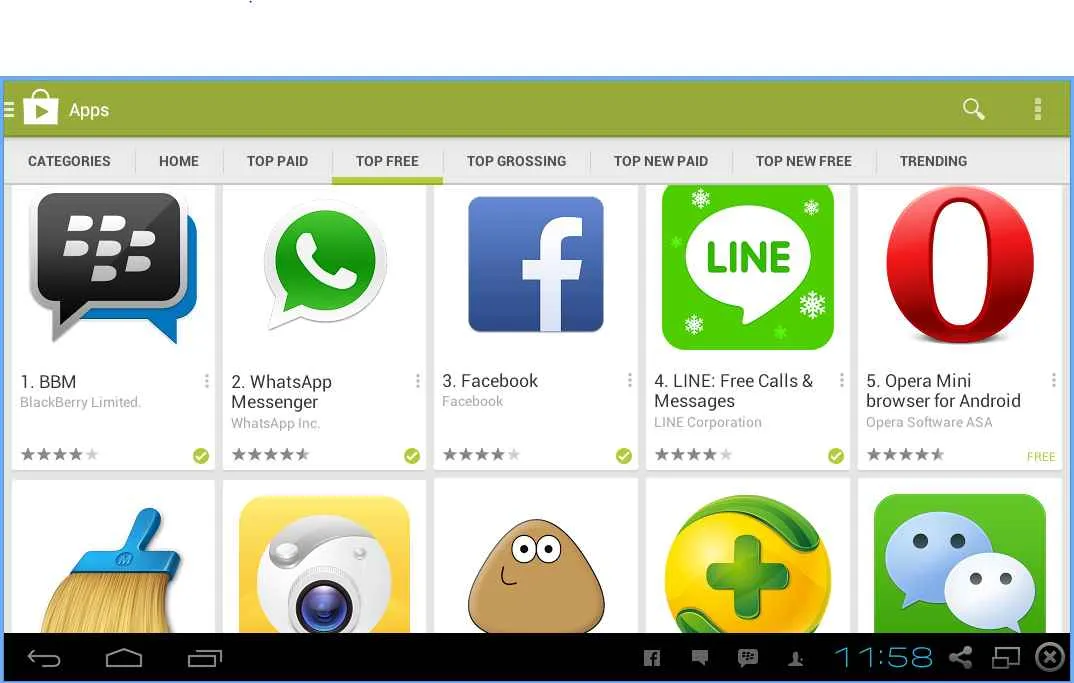
Nah, sekarang kamu udah jadi master download aplikasi Android! Dengan panduan lengkap ini, mendownload dan mengelola aplikasi jadi lebih mudah dan aman. Ingat selalu untuk memilih sumber download yang terpercaya dan perhatikan izin aplikasi sebelum instalasi. Selamat berselancar di dunia aplikasi Android yang luas dan seru!


What's Your Reaction?
-
0
 Like
Like -
0
 Dislike
Dislike -
0
 Funny
Funny -
0
 Angry
Angry -
0
 Sad
Sad -
0
 Wow
Wow








